Descobrimos que muitas pessoas perguntaram como fazer backup de contatos da Samsung em fóruns. Faz sentido, uma vez que a Samsung é o fabricante de smartphones mais popular em todo o mundo, e lançou vários modelos de telefones Android todos os anos. De acordo com os dados da IDC, a Samsung ainda é predominante no mercado global de smartphones. Raramente tomamos precauções para evitar que o catálogo de endereços seja perdido. Há muitas situações em que podemos perder os contatos, como exclusão acidental, falha do sistema, quebra de tela, redefinição de fábrica e outros danos. Então, sugerimos que as pessoas desenvolvam o hábito de backup de contatos. Além disso, contaremos várias maneiras fáceis de obter o backup de contatos da Samsung.
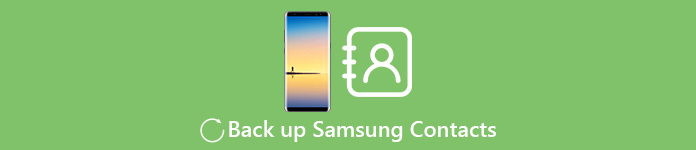
- 1. Como fazer backup dos contatos Samsung com Android Data Backup & Restore
- 2. Como salvar contatos da Samsung na conta do Gmail
- 3. Como fazer backup de contatos Samsung para cartão SD
1. Como fazer backup dos contatos Samsung com Android Data Backup & Restore
Se a Samsung é o líder no mercado de telefonia móvel, então Apeaksoft Backup e restauração de dados do Android é o líder no mercado de software de backup de contato. Os principais recursos do software de backup de contatos da Samsung incluem:
1. Android Data Backup & Restore tem a capacidade de fazer backup de sua lista de endereços com um clique, por isso é bastante fácil de usar, especialmente para iniciantes.
2. Além de contatos, você pode usar este programa para salvar qualquer data de telefones Samsung para o seu computador, sem substituir os dados atuais em seu telefone.
3. Após o backup, você pode abrir o arquivo de backup e extrair contatos para recuperação ou restauração.
4. Além disso, este programa é capaz de restaurar contatos do arquivo de backup para o seu telefone.
5. Ao usar o Android Data Backup & Restore, você não precisa se preocupar com o problema de compatibilidade. Ele funciona em todos os modelos de telefone Samsung e Android 8/7/6 e anteriores.
De qualquer forma, o Apeaksoft Android Data Backup & Restore pode ajudá-lo a fazer o backup dos contatos da Samsung de maneira fácil e eficaz em diferentes situações, mesmo que o telefone tenha travado.
Faça backup dos contatos da Samsung com Android Data Backup & Restore
Passo 1. Conecte seu celular Samsung à ferramenta de backup de contatos
Instale a ferramenta de backup de contatos da Samsung em seu computador e conecte seu telefone Samsung ao computador também. Inicie o programa e aguarde a detecção do seu telefone Samsung.
Ligue o modo de depuração USB, se o seu telefone Samsung estiver ativo.
Passo 2. Faça backup dos contatos da Samsung em um clique
Na interface inicial, clique na guia Android Data Backup & Restore para abrir a janela de backup. Clique no botão "Backup com um clique" para começar a escanear seu telefone e fazer backup dos contatos em seu computador.
Passo 3. Olhe para seus contatos no PC
Após o backup, você será levado à janela de visualização. Escolha o arquivo de backup mais recente da lista e clique no botão "Visualizar agora" para abri-lo na janela detalhada. Aqui você pode ver os contatos da Samsung marcando a opção "Contatos" no lado esquerdo.
Se você deseja restaurar contatos para o seu telefone Samsung, tudo que você precisa fazer é clicar no botão de restauração. Com o mesmo método, você pode facilmente recuperar fotos excluídas no Android.

2. Como salvar contatos da Samsung na conta do Gmail
O Google oferece armazenamento gratuito 15GB para cada conta. Isso atrai muitos usuários da Samsung a usar o Gmail para fazer backup de contatos da Samsung. E o recurso de sincronização automática facilita muito o backup de contatos.
Passo 1. Configurar a conta do Gmail no seu telefone
Toque em Aplicativos na tela inicial e vá para "Configurações"> "Contas"> "Google". Toque em "Adicionar conta" e faça login nas informações da sua conta do Gmail, se não tiver configurado antes.
Passo 2. Fazer backup de contatos da Samsung
Toque na sua conta do Gmail após a configuração e marque as caixas de seleção ao lado de "Sincronizar contatos" e outros tipos de dados. Desdobre o menu “Mais” com o botão de três pontos no canto superior direito e toque em “Sincronizar agora”. O processo de backup de contatos Samsung começará.
Se o seu telefone Samsung executar o Android KitKat ou anterior, toque em Sincronizar contatos para iniciar o processo.
Passo 3. Verifique seus contatos na conta do Gmail
Nem o Android nem a Samsung informam quando o processo é concluído, então você deve acessar sua conta do Gmail para verificar. Acesse o site do Gmail em seu navegador e faça login em sua conta. Escolha "Contatos" no menu "Gmail", você pode verificar seus contatos Samsung em detalhes.
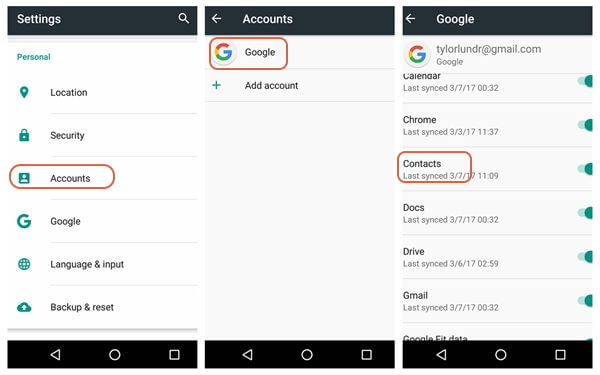
3. Como fazer backup de contatos Samsung para cartão SD
De um modo geral, você pode procurar fotos e outros arquivos de mídia no aplicativo MyFiles e movê-los para o cartão SD. Mas quando se trata de backup de contatos Samsung para cartão SD, as coisas ficam um pouco diferentes. Portanto, compartilhamos três métodos para salvar contatos no cartão SD para atender a diferentes requisitos.
Método 1. Aplicativo Configurações
Passo 1. Toque em "Aplicativos" na tela inicial e localize "Configurações"> "Aplicativos".
Passo 2. Toque na opção "Contatos" e exiba todos os contatos para backup.
Passo 3. Toque no comando "Importar / Exportar" e escolha Exportar para cartão SD.
Quando a caixa de diálogo de confirmação for exibida, toque em "OK" para continuar.
Desta forma, fará o backup dos contatos da Samsung para o cartão SD no arquivo VCF. E desta forma só está disponível para o celular Samsung que possui um cartão SD.
Quando você precisar do backup de contatos no futuro, você pode obter facilmente recuperação de contatos na Samsung diretamente.
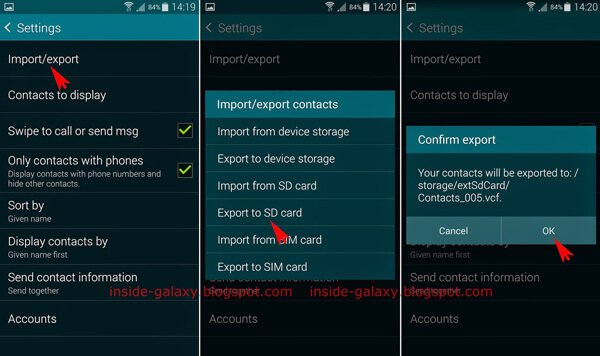
Método 2. Faça backup dos contatos da Samsung para o cartão SD por meio de um PC
Vários modelos de telefone Samsung não suportam a inserção de cartão SIM e cartão SD ao mesmo tempo. Isso significa que você não pode sincronizar contatos da memória interna para o cartão SD diretamente, então você precisará de um computador para fazer isso.
Passo 1. Insira o seu telefone Samsung e o cartão SD no seu PC. E abra a memória do seu telefone no Windows Explorer.
Passo 2. Digite VCF ou CSV na barra de pesquisa para procurar contatos em seu telefone. Pressione as teclas Ctrl + A para selecionar todos os arquivos na janela de resultados e clique em Ctrl + C para copiar esses contatos.
Passo 3. Em seguida, abra o cartão SD e pressione as teclas Ctrl + V para fazer o backup dos contatos da Samsung aqui.
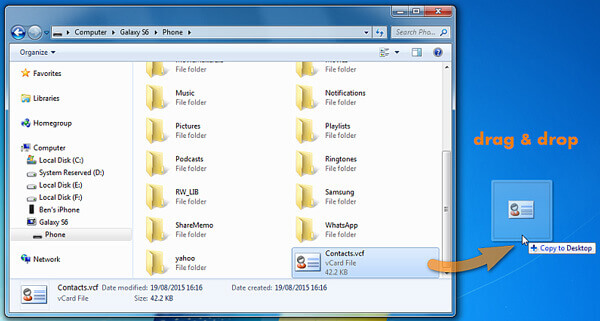
Você também pode querer saber como transferir contatos do Android para o iPhone.
Conclusão
Samsung é uma marca popular de smartphones, em parte devido à tecnologia avançada de telefonia móvel. Mas isso não significa que você não precise se preocupar com contatos e outras perdas de informações importantes. Nossos guias podem ajudá-lo a se livrar desse problema facilmente. Mostramos como fazer backup dos contatos Samsung no Gmail e no cartão SD em diferentes condições. Se você deseja salvar contatos Samsung em seu computador, o Apeaksoft Android Data Backup & Restore é uma boa escolha. E com este programa de backup de contatos da Samsung, você não precisa se preocupar com os problemas de capacidade de armazenamento ou compatibilidade do cartão SD.








